-
如何进行电脑截屏?
- 2023-07-25 16:25:16 来源:windows10系统之家 作者:爱win10
简介:电脑截屏是指将电脑屏幕上的内容进行截取保存的操作。在日常生活和工作中,我们经常需要截屏来记录重要信息、分享内容或解决问题。本文将介绍如何进行电脑截屏,帮助读者掌握这一基本技能。

品牌型号:苹果MacBook Pro
操作系统版本:macOS Big Sur
软件版本:自带的截图工具
一、使用自带截图工具进行截屏
1、全屏截图
步骤一:按下键盘上的Command + Shift + 3组合键。
步骤二:截屏后,截图会自动保存在桌面上。
2、部分屏幕截图
步骤一:按下键盘上的Command + Shift + 4组合键。
步骤二:鼠标会变成一个十字线,拖动鼠标选择要截取的区域。
步骤三:松开鼠标,截图会自动保存在桌面上。
二、使用第三方截图工具进行截屏
1、使用Snagit进行截屏
步骤一:打开Snagit软件。
步骤二:点击软件界面上的截屏按钮。
步骤三:选择要截取的区域,并点击截屏按钮。
步骤四:截图会自动保存在指定的文件夹中。
2、使用Lightshot进行截屏
步骤一:安装并打开Lightshot软件。
步骤二:按下键盘上的Print Screen键。
步骤三:鼠标会变成一个十字线,拖动鼠标选择要截取的区域。
步骤四:松开鼠标,截图会自动保存在软件中。
总结:
电脑截屏是一项非常实用的技能,可以帮助我们记录重要信息、分享内容和解决问题。本文介绍了使用自带截图工具和第三方截图工具进行截屏的方法,读者可以根据自己的需求选择适合的工具进行操作。掌握电脑截屏技巧,将会提高工作和生活的效率。
猜您喜欢
- 集显天梯图:探索高手争霸之路..2023-07-06
- xp激活怎么操作2022-10-05
- 手机进水屏幕失灵,小编告诉你手机进水..2018-07-11
- 微信群怎么显示名字2015-04-21
- office2010激活失败怎么办2022-05-12
- word页码设置技巧2023-07-25
相关推荐
- win11激活跳过联网的方法 2022-06-30
- 全面解析Intel移动CPU天梯图:最新款处.. 2023-07-10
- 手机截屏怎么弄,小编告诉你手机截图方.. 2018-08-25
- 联想哪个系列的性价比高 2023-05-27
- 内存卡读不出来怎么办,小编告诉你手机.. 2018-06-11
- win11系统安装盘需要多少G?.. 2023-07-22





 魔法猪一健重装系统win10
魔法猪一健重装系统win10
 装机吧重装系统win10
装机吧重装系统win10
 系统之家一键重装
系统之家一键重装
 小白重装win10
小白重装win10
 免费版QQ群新成员监控系统v1.0:轻松掌控群组新成员动态!
免费版QQ群新成员监控系统v1.0:轻松掌控群组新成员动态! 离线浏览工具 V3.47-6 多语绿色便携版(离线浏览网页缓存文件)
离线浏览工具 V3.47-6 多语绿色便携版(离线浏览网页缓存文件) Chrome极速浏览器 v5.0.2.10官方版
Chrome极速浏览器 v5.0.2.10官方版 电脑公司 ghost xp_sp3 稳定装机版 2018.04
电脑公司 ghost xp_sp3 稳定装机版 2018.04 萝卜家园Ghost Win8 32位专业版下载v201812
萝卜家园Ghost Win8 32位专业版下载v201812 萝卜家园Ghost win10 x64专业版系统下载 v1906
萝卜家园Ghost win10 x64专业版系统下载 v1906 123浏览器 v2
123浏览器 v2 qtweb浏览器
qtweb浏览器  心蓝批量邮件
心蓝批量邮件 [Vovsoft Col
[Vovsoft Col WebHarvy(网
WebHarvy(网 电脑公司Ghos
电脑公司Ghos 小白系统ghos
小白系统ghos HTML阅读注释
HTML阅读注释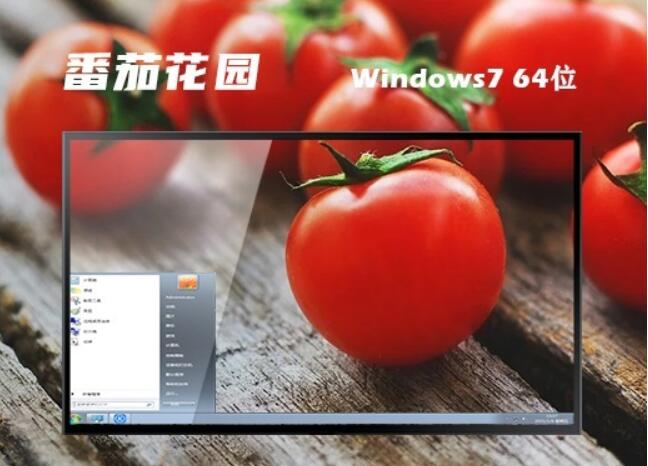 番茄花园win7
番茄花园win7 SmartWhois 5
SmartWhois 5 小白系统 gho
小白系统 gho 益盟操盘手v2
益盟操盘手v2 粤公网安备 44130202001061号
粤公网安备 44130202001061号